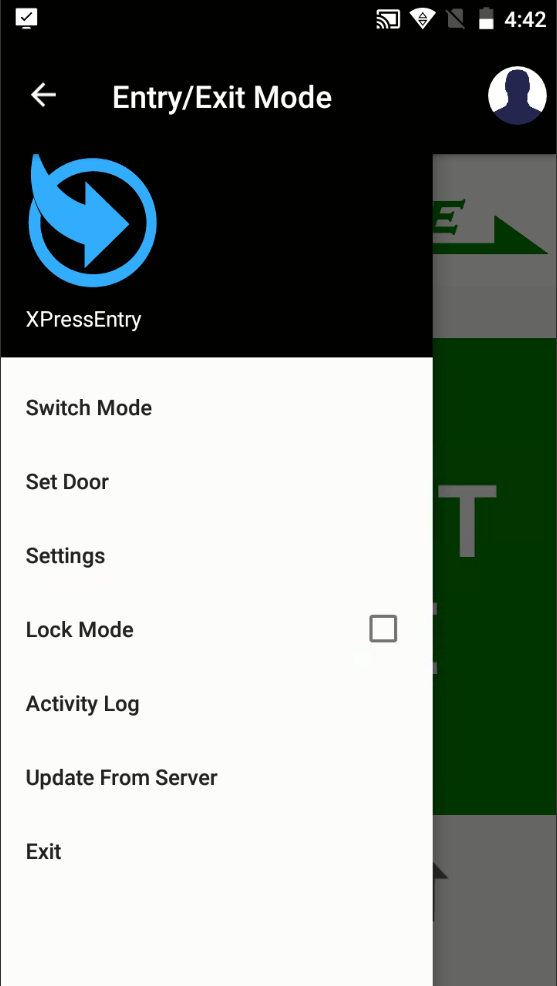XPressEntry – Dokumentasi Android
1.Tujuan
Dokumen ini bertujuan untuk memberikan gambaran keseluruhan XPressEntry Android Client (XPID100 & XPID200).
2.Selamat datang
XPressEntry adalah alat yang digunakan untuk mengesahkan kepercayaan kakitangan yang memasuki kemudahan menggunakan peranti pegang tangan. Ia memberikan penghitungan penghunian, aktiviti kemasukan / keluar, kumpulan kawalan akses, aktiviti pengumpulan dan laporan untuk membantu anda memantau dan menjamin kemudahan anda.
2.1.Konsep
Pengendali Pelayan XPressEntry dapat menjejaki bila dan di mana setiap orang masuk, berapa lama mereka berada di lokasi tertentu dan boleh mengemas kini maklumat sistem dan peraturan kawalan akses untuk kawasan terkawal. Kes penggunaan biasa berikut: seorang pekerja mendekati pintu yang dilengkapi dengan Reader Handheld XPressEntry dan membentangkan lencana mereka kepada petugas untuk diimbas. Sekiranya dibenarkan, perisian akan memaparkan nama, setem masa dan gambar peserta di skrin pegang tangan. Entri dicatatkan di Pelayan XPressEntry, di mana penghunian dan aktiviti untuk zon itu dikemas kini dengan maklumat baru.
Sistem XPressEntry boleh digunakan untuk pelbagai tujuan, termasuk:
- Pelacakan Kemasukan / Keluar
- Pengesahan Pekerja
- Tempat letak kereta yang jauh
- Pengesahan Bas
- Mustering Kecemasan
- Pengurusan Ruang Terkurung
- Pengurusan Pelawat
- Pengurusan Acara
- membuat tiket
- Penjejakan Perakuan
- Pendaftaran Tangan
XPressEntry boleh digunakan sebagai sistem yang sama sekali berdiri sendiri atau mungkin ditubuhkan untuk berfungsi bersama dengan mana-mana sistem kawalan akses, pangkalan data HR, sistem Club atau Resort POS, dan sistem lain yang didayakan pangkalan data.
3.Persediaan Pegang Tangan XPPress XPressEntry
Ini adalah panduan cepat untuk menubuhkan peranti pegang tangan XPressEntry XPID anda. Berikut ialah langkah-langkah untuk menubuhkan handheld dari Server XPressEntry.
Pada Pelayan XPressEntry:
- Tentukan Alamat IP Pelayan: Langkah pertama dalam menubuhkan XPressEntry Handheld anda ialah mencari alamat IP komputer pelayan.
- Untuk dokumen ini, kami akan menggunakan alamat IP pelayan 192.168.1.243
Bagaimana untuk mencari alamat IP:
- Buka Command Prompt dengan mencari dan memilih 'cmd' dari Menu Mula.
- Taipkan perkara berikut pada baris arahan - ipconfig
- Kenal pasti alamat IP
- Pelabuhan Pelayan: Port TCPIP yang dilayan oleh Pelayan untuk komunikasi pada nilai lalai 30000. Sekiranya anda menentukan port lain di halaman Tetapan XPressEntry (Dari Alat → Tetapan, disarankan untuk memilih port yang melebihi 2000 dan tidak bertentangan dengan program lain yang sedang berjalan pada mesin anda.
Untuk tujuan dokumen ini, kami akan menggunakan port pelayan lalai: 30000.
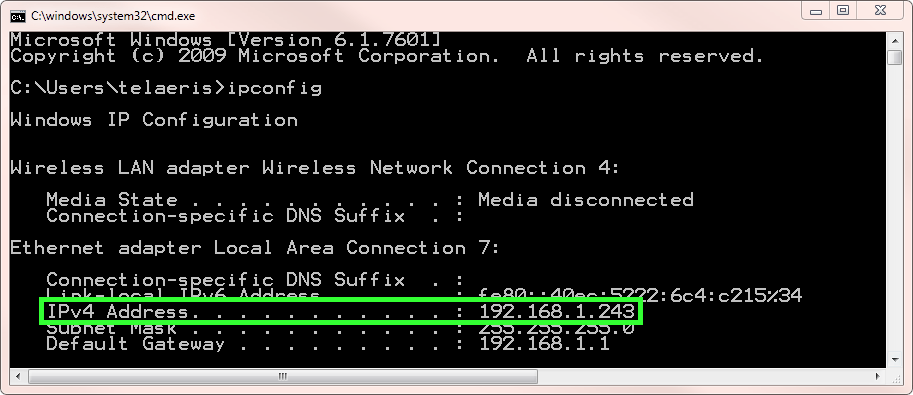
Pada XPressEntry Handheld
- Persediaan Rangkaian
- Kuasa pada pembaca dan kemudian pilih Apl
 ikon yang terletak di tengah tengah skrin Laman Utama. Ketik Menetapkan ikon maka Wi-Fi ikon.
ikon yang terletak di tengah tengah skrin Laman Utama. Ketik Menetapkan ikon maka Wi-Fi ikon. - Pilih salah satu rangkaian sedia ada dan masukkan kata laluan atau pilih Tambah rangkaian untuk menambah rangkaian yang tidak dipaparkan dalam senarai
- Alamat IP: Tetapkan Statik atau Alamat IP DHCP untuk XPressEntry Handheld.
- Pilihan Alamat IP:
- Alamat IP DHCP: Pilih ini jika alamat IP akan diberikan secara automatik untuk pembaca.
- Alamat IP Statik: Pilih ini jika pegang tangan mempunyai IP statik. Ini memerlukan alamat IP, Subnet mask dan Gateway yang diberikan oleh jabatan IT syarikat anda.
- Permohonan Genggam XPressEntry: Cari aplikasi XPressEntry dari halaman Apl dan tambah pintasan.
- Dari halaman Tetapan, cari aplikasi XPressEntry.
- Tahan pada aplikasi XPressEntry. Ini akan menavigasi aplikasinya secara automatik ke skrin Laman Utama.
- Pilihan - untuk membuat XPressEntry berjalan pada Pemula Pegang Tangan: Navigasi ke direktori permulaan dan ulangi langkah d. di atas untuk menyisipkan jalan pintas
- Halaman Persediaan Pustaka: Apabila pengguna membuka aplikasi XPressEntry buat kali pertama, halaman tetapan akan muncul.
- Masukkan maklumat Pelayan dari Langkah 1 ke dalam medan IP dan Port. Dalam contoh kami, kami menggunakan:
- IP: 192.168.1.243
- Port: 30000
- Klik "Kemas kini dari Pelayan".
- Ini akan mengesahkan bahawa pelayan boleh dicapai dengan betul dan akan mengemas kini pangkalan data Handheld XPressEntry kepada versi di Server.
- Jika ini gagal, terdapat beberapa perkara yang boleh menyebabkan masalah yang perlu diperiksa.
- Sahkan Server XPressEntry sedang berjalan.
- Pastikan bahawa Server XPressEntry dan Handhelds berada pada rangkaian yang sama.
- Sahkan bahawa Windows Firewall pada mesin yang dimulakan oleh XPressEntry Server membenarkan komunikasi untuk XPressEntry melalui port yang kami tetapkan (30000).
- Sekiranya persediaan pegang tangan XPressEntry telah berjaya, halaman permulaan yang ditentukan di bawah "Profil Pustaka" dalam program Pelayan XPressEntry akan muncul apabila program dimulakan semula.
Persediaan Rangkaian Tanpa Wayar
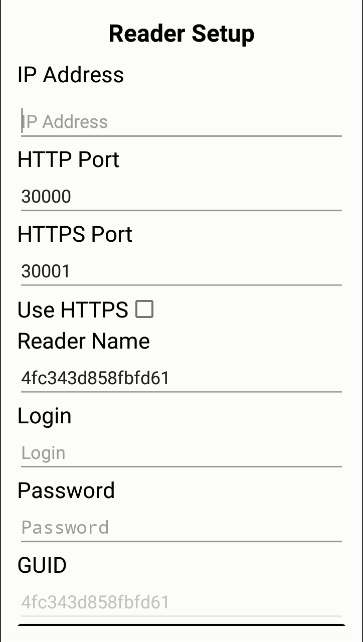
4.Mod & Fungsi
4.1.Memulakan Handheld
Genggaman XPressEntry mudah digunakan dan mudah disiapkan melalui Server XPressEntry.
Di tangan, buka aplikasi XPressEntry. Aplikasi Pegang Tangan XPressEntry akan dibuka dengan skrin Masuk melainkan jika ini telah dilumpuhkan dalam tetapan Profil Pembaca, maka ia akan terbuka terus ke dalam mod operasi normal.
4.2.Mod Pegang Tangan XPressEntry
Bergantung pada pilihan yang dipilih dalam Fungsi yang tersedia yang terdapat dalam tetapan Profil Pembaca, pilihan mod yang berlainan akan tersedia kepada pengendali. Senarai Mod:
- sijil
- Kemasukan / Keluar
- Pengesahan
- Kebebasan
- Corak
- Aktiviti
- Penghunian
- Pendaftaran
- Aktiviti
4.2.1.Mod Kemasukan / Keluar
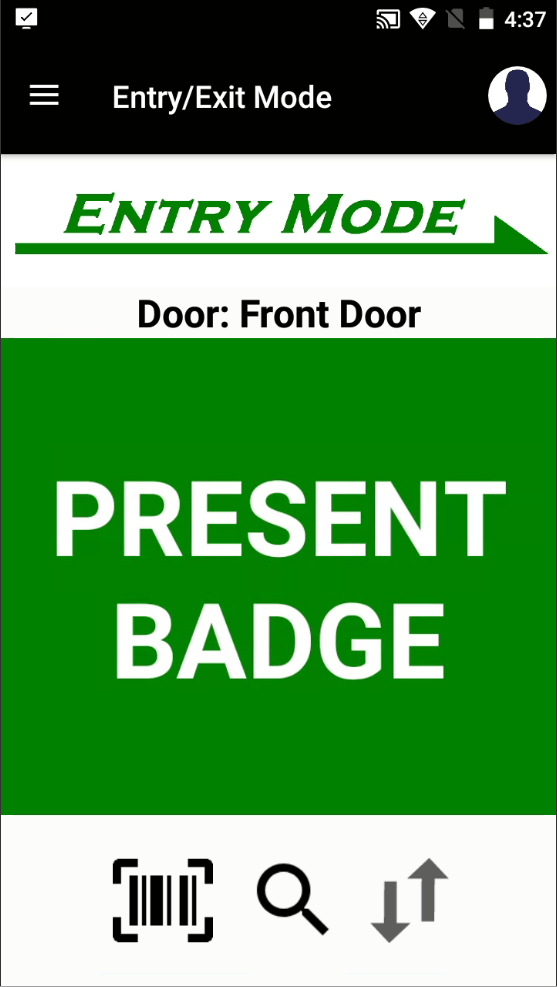
. Mod Kemasukan membolehkan pengendali Pembaca mencatat pengguna yang bergerak dari zon permulaan pintu ke zon akhir. Mode Keluar membolehkan pengendali Pembaca mencatat pengguna yang bergerak dari zon akhir pintu ke zon permulaan. Mengimbas pekerja di bawah mod ini akan mengisi tab Entry / Exit pada pelayan.
Terdapat dua cara utama untuk melancarkan pengguna masuk / keluar:
- Imbas Lencana: Imbas lencana pengguna sehingga ia bip, memaparkan mesej Pemberitahuan Masuk / Keluar, nama dan imej pekerja yang diimbas.
- Kemasukan secara manual: Secara manual masukkan nombor lencana; lihat Kemasukan Manual: untuk maklumat lanjut.
4.2.1.2.mesej-mesej
Skrin Mesej pada masa ini tidak tersedia untuk XPID.
4.2.1.3.Tetapkan Pintu
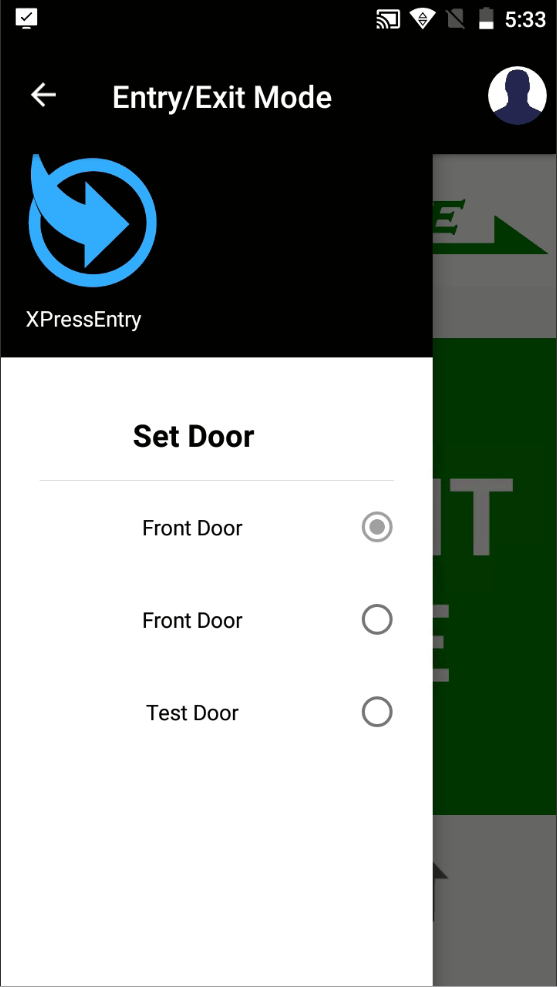
Pilihan menu Set Pintu akan memaparkan senarai semua pintu yang ada. Skrin ini membolehkan pengendali menukar pintu pembaca yang kini ditugaskan dengan hanya menonjolkan pintu yang dikehendaki. Aktiviti ini akan mengubah pintu dan pintu yang dipilih akan muncul dalam tajuk pada halaman Entry / Exit utama.
4.2.1.4.Mod Kunci
Pilih Mod Kunci dari pilihan menu untuk mengunci mod sama ada Kemasukan atau Keluar. Untuk membuka kunci, nyahtanda Mod Kunci dari item menu.
4.2.1.5.Borang Pemeriksaan Kesihatan / Aktiviti FIeld
Apabila Penetapan Profil Pembaca Aktifkan Medan Bentuk pada Entri atau Aktifkan Medan Bentuk di Keluar diaktifkan, pada imbasan lencana yang berjaya, pengendali akan diarahkan ke halaman Medan Bentuk Pemeriksaan / Aktiviti. Isi borang Data. Sekiranya arahan mempunyai tanda bintang merah (*), permintaan mesti dijawab untuk menghantar hasilnya. Untuk menghantar hasilnya, klik tanda cek di kanan atas.
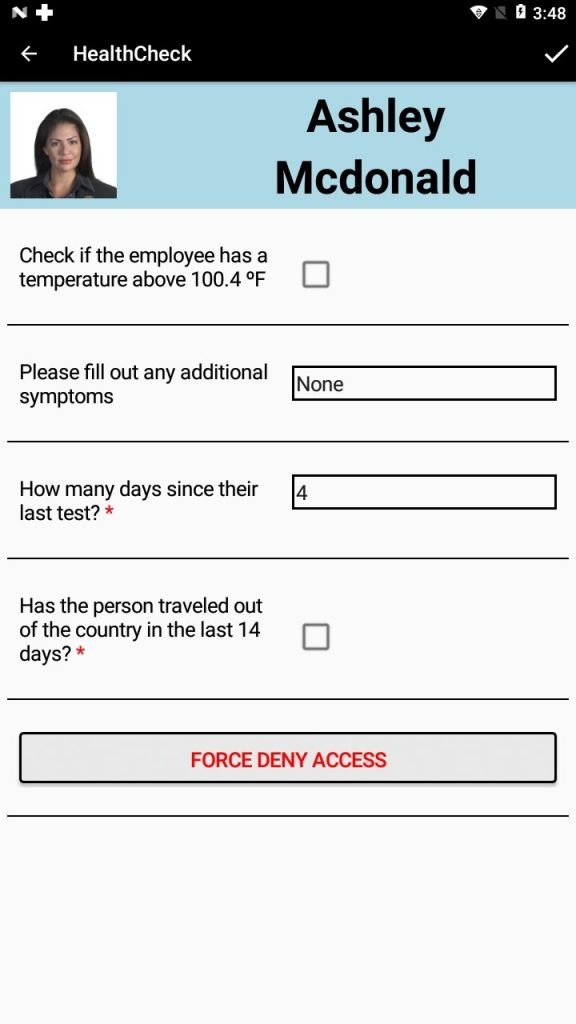
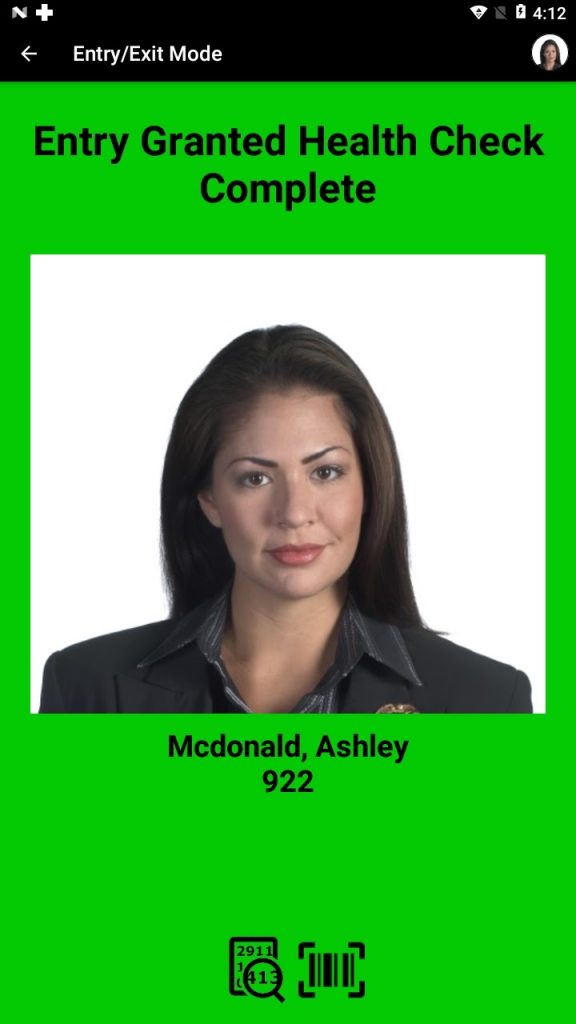
Sekiranya pengguna memutuskan untuk membatalkan di luar borang dengan menekan butang kembali, mereka akan membatalkan pengiriman, atau mereka akan diminta untuk menghantar aktiviti lencana untuk masuk dan tidak mengirimkan data yang diisi.
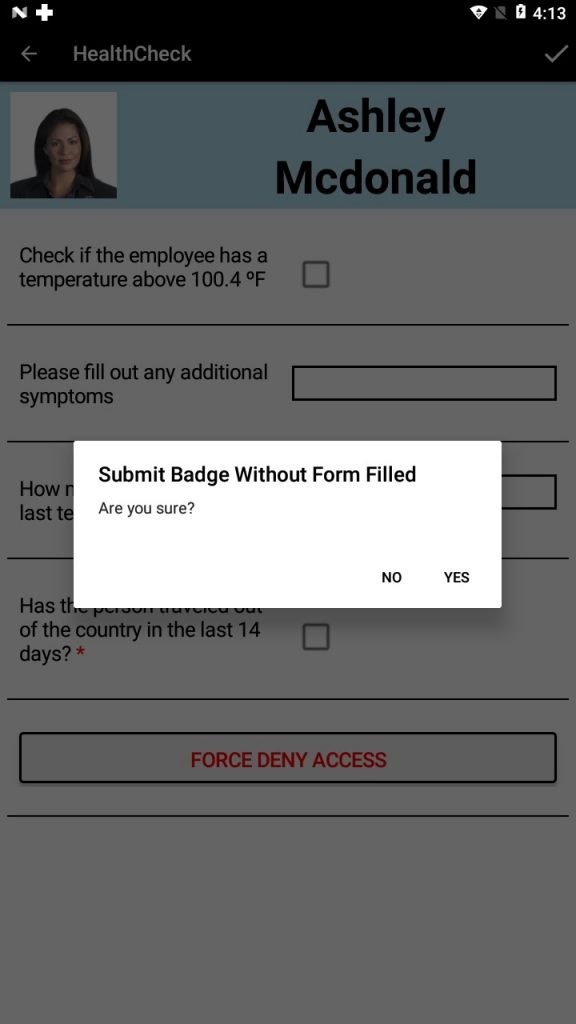
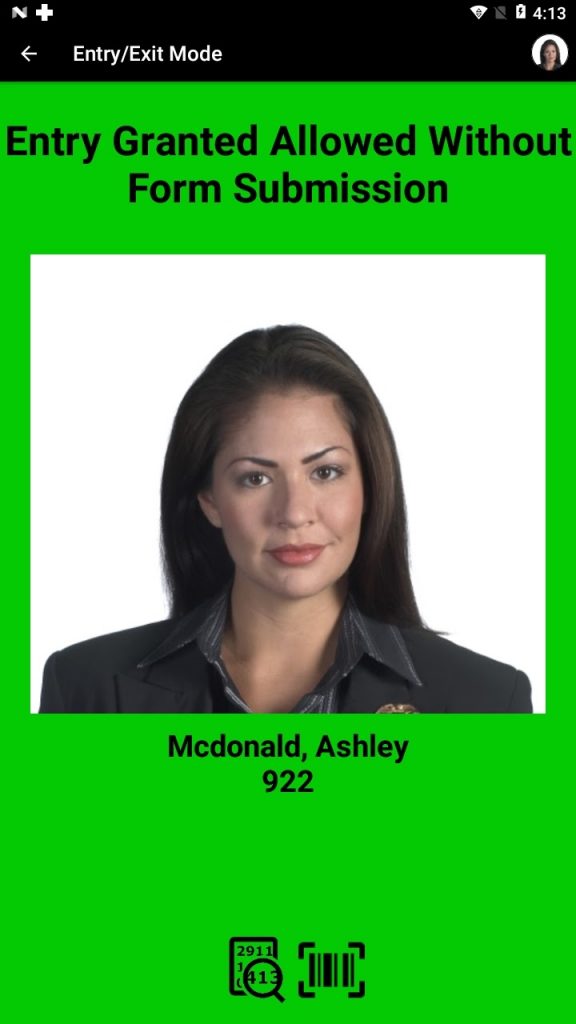
Aktiviti lencana Masuk / Keluar jika dihantar akan dilihat di XPressEntry, dan juga sistem kawalan akses bersepadu sebagai acara akses kad standard. Data yang dikeluarkan akan disimpan di dalam Pangkalan Data XPressEntry yang dapat dilihat di pelayan atau klien.
4.2.2.Mod Muster
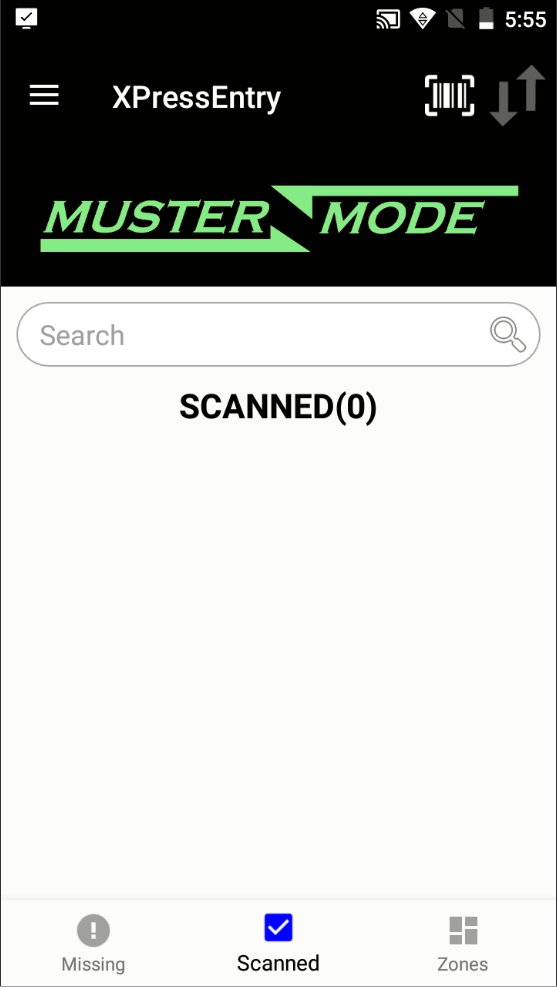
. Mod Muster membolehkan pengendali Reader untuk mengimbas pekerja dalam mengumpul keadaan kecemasan. Mengimbas pekerja di bawah Mod Muster akan mengisi tab Muster di pelayan.
Daripada Mod Muster terdapat beberapa pilihan yang tersedia untuk pengendali.
Bar carian: Operator dapat mencari pengguna secara manual dengan nama belakang, nama pertama atau lencana #.
Mod Muster tetingkap memaparkan yang berikut:
- Pilih Pengguna Diimbas / Hilang: Membenarkan pengguna memaparkan senarai pengguna Diimbas atau Hilang dengan memilih daripada senarai lungsur turun.
- Diimbas: Memaparkan status keseluruhan pengguna Diimbas dan Hilang.
- Kawasan: Memaparkan Zon yang dimasukkan ke dalam senarai.
4.2.2.2.Tetapkan Muster Point
. Muster Point pilihan akan memaparkan senarai semua zon. Opsyen ini membolehkan pengendali menukar zon itu kepada yang sesuai untuk aktiviti pengumpulan. Cuma pilih kotak zon yang sesuai dari senarai.
4.2.3.Mod Verifikasi
. Mod Verifikasi membolehkan pengendali mengesahkan jika pekerja mempunyai akses yang betul ke zon yang mereka cuba masukkan. Untuk memilih zon, pergi ke Menu> Zon Tetapkan> ketik untuk memilih zon.
Terdapat dua cara utama untuk Sahkan pengguna:
- Imbas Lencana: Imbas lencana pengguna sehingga ia bip, skrin harus memaparkan mesej Pengesahan Pengesahan, nama dan imej pekerja yang diimbas. Pilihan yang dipaparkan bergantung pada Tetapan Profil Pembaca.
- Kemasukan Manual: Secara manual masukkan nombor lencana; lihat Cari ikon untuk maklumat lanjut.
4.2.3.2.Tetapkan Zon
. Tetapkan Zon pilihan menu akan memaparkan senarai semua zon. Opsyen ini membolehkan pengendali menukar zon itu ke aplikasi yang sesuai untuk aplikasinya, hanya pilih dari senarai.
4.2.4.Mod Sijil
Mod Sijil tidak tersedia pada XPID sekarang.
4.2.4.1.Tambah Sijil
Ciri Tambah Sijil tidak tersedia pada XPID sekarang.
4.2.4.2.Sahkan Sijil
Ciri Sijil Pengesahan kini tidak tersedia pada XPID.
4.2.4.4.Kemas kini Senarai
Ciri Senarai Kemaskini kini tidak tersedia pada XPID.
4.2.5.Mod Kebebasan
. Mod Kebebasan membolehkan pengendali Pembaca berkomunikasi dengan Lembaga XPressFreedom. Daripada Mod Kebebasan terdapat beberapa pilihan yang tersedia untuk pengendali.
4.3.1.Mod Suis
Bergantung kepada tetapan Profil Pembaca, pilihan mod berbeza akan tersedia kepada pengendali. Ini termasuk: Kemasukan / Keluar, Pengesahan, Muster, Pendaftaran, Acara, Kebebasan
4.3.2.Kemasukan Manual
Memilih ikon Carian akan memaparkan Kemasukan Manual skrin. Pilihan ini membolehkan pengendali mencari pengguna dengan membekalkan maklumat pengguna:
- Nama Terakhir
- Nama Pertama dan / atau
- Nombor lencana
Skrin ini akan menyenaraikan semua pengguna yang memenuhi kriteria carian. Operator hanya perlu menyerlahkan pengguna yang betul dari senarai dan memilih butang SUBMIT. Pengguna kini akan dikira seperti yang diimbas dalam aktiviti tersebut.
4.3.3.Penghunian
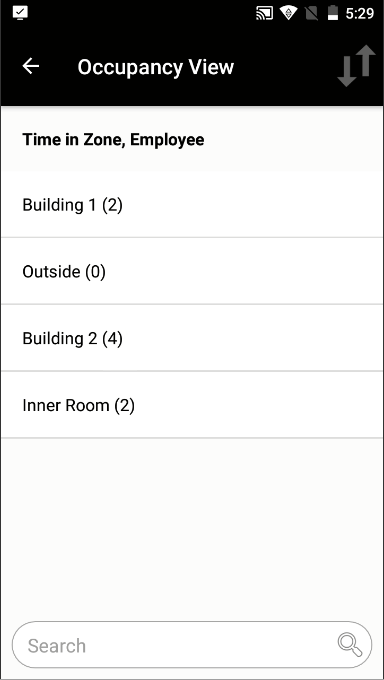
Memaparkan Lihat Penginapan halaman, halaman ini menyenaraikan zon dengan kedudukan semasa mereka. Pilihan ini hanya tersedia semasa operator berada Kemasukan / Keluar, Corak or Pengesahan mod.
Berikut adalah beberapa pilihan dan kesannya:
- Bar carian: Membolehkan penapisan mengikut nama zon.
- Lihat penghuni: Memilih zon membawa senarai semua pengguna dalam zon itu.
- Pulangkan balik: Mengembalikan operator ke mod sebelumnya.
4.3.4.Aktiviti Log
Memaparkan senarai aktiviti beratur, aktiviti-aktiviti ini tidak dihantar ke Server kerana masalah lambat atau isu tidak berkaitan.
4.3.5.Kemas kini dari Server
Memilih Kemas kini dari Server Pilihan menu adalah sebanding dengan memilih "Senarai Kemas Kini" daripada Tetapan, yang mengemas kini pangkalan data setempat dengan data terkini dari Server.
4.3.6.Togol papan kekunci
Ini membolehkan pengendali pegang tangan untuk menghidupkan papan kekunci genggam.
4.3.7.Tetapan
Memaparkan Persediaan halaman yang membenarkan pengendali menentukan maklumat sambungan pelayan dan menentukan persekitaran untuk operasi Pembaca.
4.3.7.1.Server
Memaparkan:
IP - Menetapkan alamat IP Server yang disambungkan oleh Reader.
Port - Menetapkan port sistem operasi yang sedang didengar oleh Server untuk komunikasi Reader.
Kemas kini Senarai- Menekan butang ini meminta pengguna dan memberi pilihan untuk membersihkan semua data dari pangkalan data tempatan dan memuat turun keseluruhan pangkalan data dari Server, atau hanya mengemas kini pangkalan data setempat dengan data terakhir dari Server.
Pembaca - memilih mana Reader ini genggam sedang ditetapkan sebagai.
4.3.7.2.Tetapan
Memaparkan tetapan pembaca, pengendali dapat melihat tetapan pegang tangan tetapi tidak mempunyai akses untuk mengubahnya. Pengendali mesti mengedit Tetapan Pembaca dari pelayan dengan menavigasi ke Alat → Tetapan → Profil Pembaca.
4.3.7.3.Log Keluar
Apabila berkenaan, log operator semasa keluar dari pegang tangan, dan membawa Pustaka kembali ke petak masuk.
4.3.7.4.Berhenti
Memilih pilihan menu ini akan keluar dari program XPressEntry.
5.Glosari
Aktiviti - Tindakan yang melibatkan pengguna tertentu atau Pustaka
pentadbir - Jenis pengguna XPressEntry yang mempunyai akses penuh ke atas bagaimana XPressEntry beroperasi. Pentadbir boleh membuat dan mengedit maklumat serta menukar tetapan. Sesetengah ciri XPressEntry hanya boleh dilakukan oleh seseorang yang dilog masuk sebagai pentadbir. Ciri-ciri lain boleh dilakukan oleh kedua-dua pengendali dan pentadbir. Pentadbir dikehendaki mempunyai ID login dan kata laluan.
Badge - Istilah generik untuk pengenalan pekerja. Ia mempunyai nama pekerja, syarikat, dan nombor lencana, dan kadang-kadang maklumat lain, seperti foto pekerja. Lencana # mungkin dikodkan dengan kod bar, atau disimpan secara digital pada kad jarak / pintar.
Nombor lencana - Nombor unik yang diberikan kepada pekerja sebagai alat pengenalan di XPressEntry. Ia boleh sepadan dengan skim pengenalan pekerja sedia ada syarikat, seperti penggunaan untuk kad kawalan kawalan akses. Ia hanya mengandungi digit berangka. Nombor lencana tidak boleh bertindih dengan nombor stok. Ini juga boleh dirujuk sebagai nombor pekerja.
Entrant - Suatu jenis pengguna XPressEntry yang aktiviti kemasukan dan keluarnya akan dijejaki ke dalam dan keluar dari zon. Mereka boleh menjadi pekerja syarikat di mana XPressEntry digunakan, atau kontraktor atau subkontraktor. Peserta memerlukan lencana #, yang boleh menjadi sebahagian daripada lencana ID mereka.
Nombor pekerja - Satu lagi istilah untuk nombor lencana.
Bidang - Satu kategori dalam pangkalan data (iaitu Nama belakang atau nombor lencana). Setiap rekod terdiri daripada pelbagai bidang yang menerangkan rekod ini. Apabila pangkalan data dipaparkan dalam format jadual, bidang disusun dalam lajur.
operator - Jenis pengguna XPressEntry yang tugasnya menjalankan pelayan XPressEntry, memonitor kedudukan, aktiviti, dan keadaan ralat. Walaupun pentadbir mempunyai akses kepada semua fungsi XPressEntry, pengendali mempunyai akses ke fungsi XPressEntry yang paling biasa digunakan, penting untuk melihat status operasi semasa.
rekod - Satu entri dalam pangkalan data sepadan dengan satu pengguna, pintu, Pustaka, dan lain-lain.
Rekod terdiri daripada beberapa bidang. Rekod pengguna akan mengandungi maklumat seperti nombor lencana, nama pertama, nama awal, nama akhir dan syarikat. Apabila pangkalan data dipaparkan dalam format jadual, rekod disusun dalam baris.
pengguna - Seseorang yang bekerja dengan sistem XPressEntry.
6.Sokongan teknikal
Jika anda memerlukan bantuan dengan XPressEntry, Telaeris menyediakan beberapa cara untuk pelanggan di seluruh dunia untuk menerima sokongan teknikal. Telaeris juga mengalu-alukan input untuk meningkatkan XPressEntry - jika terdapat fungsi yang akan menambah nilai kepada sistem kawalan akses mudah alih syarikat anda, Telaeris boleh menggabungkan ciri-ciri tersebut ke versi seterusnya aplikasi. Telaeris juga boleh menyediakan ciri khusus hanya untuk syarikat anda, termasuk format laporan tersuai.
Dalam internet
Lawati laman web kami di www.telaeris.com/kb/ untuk jawapan kepada soalan lazim mengenai XPressEntry, peningkatan, petua dan teknik, dan maklumat tentang produk Telaeris yang lain.
E-mel
Hantar e-mel kepada jabatan sokongan teknikal kami di [e-mel dilindungi].
Sebelum menghubungi kami
Sebelum menghubungi jabatan sokongan teknikal kami, sila pastikan bahawa perkakasan anda memenuhi keperluan sistem minimum dan semua perkakasan dan perkakasan anda disambung dengan betul dan ditetapkan mengikut arahan pengeluarnya. Sila berikan maklumat berikut:
- Versi produk (cari ini dengan memilih "Perihal" dari menu Pilihan).
- Sistem operasi dan versi
- Penerangan konfigurasi perkakasan
- Mesej ralat tepat, jika ada
- Langkah-langkah untuk menduplikasi masalah